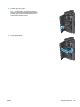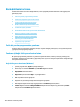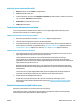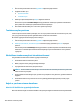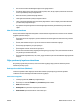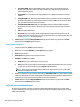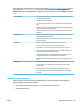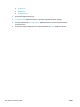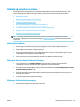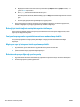HP Color LaserJet Enterprise M855 - User Guide
●
Varsayılan (sRGB). Bu tema, ürünü RGB verilerini ayarlanmamış aygıt modunda yazdıracak
biçimde ayarlar. Bu temayı kullanırken, doğru işlenmesi için rengi yazılım programında veya
işletim sisteminde yönetin.
●
Canlı (sRGB): Ürün, ara tonlarda renk doygunluğunu artırır. İş grafikleri yazdırırken bu temayı
kullanın.
●
Fotoğraf (sRGB): Ürün, RGB rengini dijital mini laboratuvar kullanarak basılmış bir fotoğraf gibi
görüntüler. Ürün daha koyu ve daha doygun renkleri Varsayılan (sRBG) temasından farklı olarak
işler. İş grafikleri bastırmak için bu ayarı kullanın.
●
Fotoğraf (Adobe RGB 1998): sRGB yerine AdobeRGB renk alanını kullanan dijital fotoğraflar
bastırmak için bu temayı kullanın. Bu temayı kullanırken yazılım programında renk yönetimini
kapatın.
●
Yok: Renk teması kullanılmaz.
●
Özel Profil: Renk çıkışını doğru şekilde denetleyebilmek (örneğin, belirli bir HP Color LaserJet
ürününe öykünmek) amacıyla özel bir renk giriş profili kullanmak için bu seçeneği tercih edin. Özel
profilleri www.hp.com adresinden yükleyin.
6. Tamam düğmesini tıklatarak Belge Özellikleri iletişim kutusunu kapatın. İşi yazdırmak için Yazdır
iletişim kutusunda Tamam düğmesini tıklatın.
Renk seçeneklerini değiştirme
1. Yazılım programından, Yazdır seçeneğini belirleyin.
2. Ürünü seçin ve ardından Özellikler veya Tercihler düğmesini tıklatın.
3. Renk sekmesini tıklatın.
4. HP EasyColor onay kutusunu seçerek işaretini kaldırın.
5. Otomatik veya El ile ayarını tıklatın.
●
Otomatik ayarı: Çoğu renkli baskı işi için bu ayarı seçin.
●
El ile ayarı: Renk ayarlarını diğer ayarlardan bağımsız şekilde yapılandırmak için bu ayarı seçin. El
ile renk ayarı yapma penceresini açmak için Ayarlar düğmesini tıklatın.
NOT: Renk ayarlarını elle değiştirmek çıkışı etkileyebilir. HP, bu ayarları yalnızca renkli grafik
uzmanlarının değiştirmesini önerir.
6. Renkli bir belgeyi siyah ve gri tonlarında yazdırmak için Gri Tonlarda Yazdır seçeneğini tıklatın. Fotokopi
çekme veya faks gönderme amaçlı renkli belgeler yazdırmak için bu seçeneği kullanın. Taslak kopyalar
yazdırmak veya renkli tonerden tasarruf etmek için de bu seçeneği kullanın.
7. Tamam düğmesini tıklatarak Belge Özellikleri iletişim kutusunu kapatın. İşi yazdırmak için Yazdır
iletişim kutusunda Tamam düğmesini tıklatın.
Farklı bir yazıcı sürücüsü deneme
Bir yazılım programından yazdırırken ve yazdırılan sayfalardaki grafiklerde beklenmeyen çizgiler, metin
kayıpları, grafik kayıpları, yanlış biçimlendirme ya da farklı yazı tipleri oluştuğunda farklı bir yazıcı sürücüsü
kullanmanız gerekebilir.
128 Bölüm 6 Sorunları çözme TRWW